Bagaimana cara menyimpan janji yang dipilih sebagai file ics di Outlook?
Di Microsoft Outlook, Anda bisa dengan mudah berbagi informasi kalender dari rentang tanggal tertentu dengan email, dan itu biasa terjadi ekspor seluruh file kalender sebagai file pst / csv. Bagaimana jika mengekspor janji temu individu dan menyimpannya sebagai file ics? Artikel ini akan membahas tentang menyimpan janji yang dipilih sebagai file ICS di Microsoft Outlook dengan cepat.
- Otomatiskan pengiriman email dengan CC / BCC Otomatis, Maju Otomatis berdasarkan aturan; mengirim Balas otomatis (Di Luar Kantor) tanpa memerlukan server pertukaran...
- Dapatkan pengingat seperti Peringatan BCC saat membalas semua saat Anda berada di daftar BCC, dan Ingatkan Saat Lampiran Hilang untuk lampiran yang terlupakan...
- Tingkatkan efisiensi email dengan Balas (Semua) Dengan Lampiran, Tambahkan Ucapan atau Tanggal & Waktu secara Otomatis ke Tanda Tangan atau Subjek, Balas Beberapa Email...
- Sederhanakan pengiriman email dengan Ingat Email, Alat Lampiran (Kompres Semua, Simpan Otomatis Semua...), Hapus Duplikat, dan Laporan Cepat...
Sangat mudah untuk menyimpan janji temu individu sebagai file ics dari kalender di Microsoft Outlook.
Langkah 1: Geser ke tampilan Kalender dengan mengklik Kalender di Panel Navigasi.
Langkah 2: Buka kalender dan pilih janji temu yang akan Anda simpan sebagai file ICS satu per satu.
Langkah 3: Klik File > Save As.
Langkah 4: Di kotak dialog Save As,
- Buka folder tempat Anda akan menyimpan janji temu;
- Ini opsional untuk mengubah nama file ICS yang diekspor di File name: kotak;
- klik Simpan sebagai tipe: kotak, dan pilih Format iCalendar dalam daftar drop-down;
- Terus periksa opsi Simpan Janji yang Dipilih;
- klik Save .
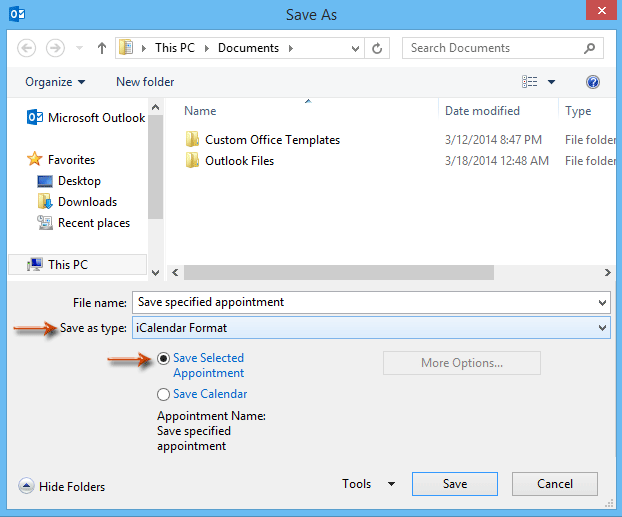
Sekarang janji yang dipilih disimpan sebagai file ICS individu.
Catatan: Jika Anda memilih lebih dari satu janji temu di Kalender, janji temu ini dapat diekspor dan disimpan hanya sebagai file txt.
Alat Produktivitas Kantor Terbaik
Kutools untuk Outlook - Lebih dari 100 Fitur Canggih untuk Meningkatkan Outlook Anda
🤖 Asisten Surat AI: Email profesional instan dengan keajaiban AI--satu klik untuk mendapatkan balasan jenius, nada sempurna, penguasaan multibahasa. Ubah email dengan mudah! ...
📧 Email Otomatis: Di Luar Kantor (Tersedia untuk POP dan IMAP) / Jadwal Kirim Email / Auto CC/BCC Sesuai Aturan Saat Mengirim Email / Penerusan Otomatis (Aturan Lanjutan) / Tambah Salam Otomatis / Secara Otomatis Membagi Email Multi-Penerima menjadi Pesan Individual ...
📨 email Management: Mengingat Email dengan Mudah / Blokir Email Penipuan berdasarkan Subjek dan Lainnya / Hapus Email Duplikat / Pencarian / Konsolidasi Folder ...
📁 Lampiran Pro: Penyimpanan Batch / Pelepasan Batch / Kompres Batch / Penyimpanan otomatis / Lepaskan Otomatis / Kompres Otomatis ...
🌟 Antarmuka Ajaib: 😊Lebih Banyak Emoji Cantik dan Keren / Tingkatkan Produktivitas Outlook Anda dengan Tampilan Tab / Minimalkan Outlook Daripada Menutup ...
👍 Keajaiban sekali klik: Balas Semua dengan Lampiran Masuk / Email Anti-Phishing / 🕘Tampilkan Zona Waktu Pengirim ...
👩🏼🤝👩🏻 Kontak & Kalender: Batch Tambahkan Kontak Dari Email yang Dipilih / Bagi Grup Kontak menjadi Grup Individual / Hapus Pengingat Ulang Tahun ...
Lebih 100 Fitur Tunggu Eksplorasi Anda! Klik Di Sini untuk Menemukan Lebih Banyak.

